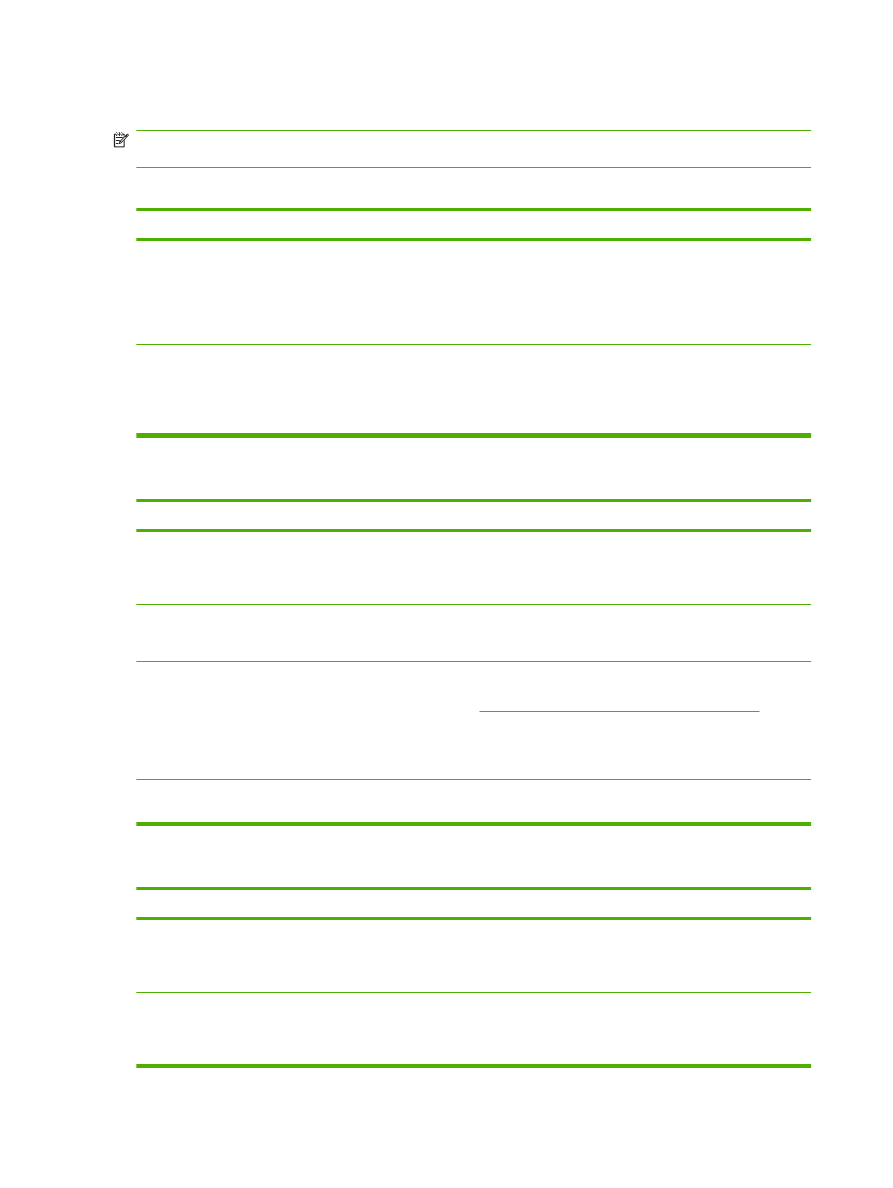
Visizplatītāko Macintosh problēmu risinājums
PIEZĪME
USB un IP drukāšanas iestatīšanu veic caur Desktop Printer Utility (darbvirsmas printera
utilītprogrammu). Iekārta neparādīsies programmā Chooser.
Printera draiveris nav iekļaut Print Center sarakstā.
Iemesls
Risinājums
Iespējams, ka nav instalēta iekārtas programmatūra, vai arī tā
nav instalēta pareizi.
Pārbaudiet, vai PPD datne atrodas šādā cietā diska mapē:
Library/Printers/PPDs/Contents/Resources/
<lang>.lproj, kur “<lang>” apzīmē divu burtu valodas kodu
valodai, kuru jūs lietojat. Ja nepieciešams, instalējiet
programmatūru vēlreiz. Norādījumus meklējiet lietošanas
pamācībā.
Postscript printera apraksta (PPD) datne ir bojāta.
Izdzēsiet PPD datni no šādas cietā diska mapes: Library/
Printers/PPDs/Contents/Resources/
<lang>.lproj, kur “<lang>” apzīmē divu burtu valodas kodu
valodai, kuru jūs lietojat. Instalējiet programmatūru atkārtoti.
Norādījumus meklējiet lietošanas pamācībā.
Iekārtas nosaukums, IP adrese vai Rendezvous saimnieka vārds neparādās drukas centra printeru sarakstā.
Iemesls
Risinājums
Iespējams, ka iekārta nav gatava darbam.
Pārliecinieties, vai kabeļi ir pareizi pieslēgti, iekārta ir ieslēgta
un deg gatavības indikators. Ja izmantojat USB vai Ethernet
tīkla centrmezgla savienojumu, mēģiniet pieslēgties tieši
datoram vai izmantot citu portu.
Iespējams, ka izvēlēts nepareizs savienojuma veids.
Pārliecinieties, vai atkarībā no esošā savienojuma starp
iekārtu un datoru ir izvēlēts attiecīgi USB, IP Printing vai
Rendezvous.
Tiek izmantots nepareizs iekārtas nosaukums, IP adrese vai
Rendezvous saimnieka nosaukums.
Pārbaudiet iekārtas nosaukumu, IP adresi vai Rendezvous
saimnieka nosaukumu, izdrukājot konfigurācijas lapu. Skatiet
Informācijas un ilustratīvo lapu izdrukāšana 110. lpp.
Pārbaudiet, vai nosaukums, IP adrese un Rendezvous
saimnieka nosaukums konfigurācijas lapā atbilst iekārtas
nosaukumam, IP adresei un Rendezvous saimnieka
nosaukumam programmā Print Center.
Iespējams, ka tiek izmantots bojāts vai sliktas kvalitātes
interfeisa kabelis.
Nomainiet interfeisa kabeli. Pārliecinieties, vai tiek izmantots
augstas kvalitātes kabelis.
Programmā Print Center printera draiveris neveic automātisku iekārtas uzstādīšanu.
Iemesls
Risinājums
Iespējams, ka iekārta nav gatava darbam.
Pārliecinieties, ka kabeļi ir pareizi pieslēgti, iekārta ir ieslēgta
un deg gatavības indikators. Ja izmantojat USB vai Ethernet
tīkla centrmezgla savienojumu, mēģiniet pieslēgties tieši
datoram vai izmantot citu portu.
Iespējams, ka nav instalēta iekārtas programmatūra, vai arī tā
nav instalēta pareizi.
Pārbaudiet, vai PPD datne atrodas šādā cietā diska mapē:
Library/Printers/PPDs/Contents/Resources/
<lang>.lproj, kur “<lang>” apzīmē divu burtu valodas kodu
valodai, kuru jūs lietojat. Ja nepieciešams, instalējiet
196 Nodaļa 10 Problēmu risināšana
LVWW
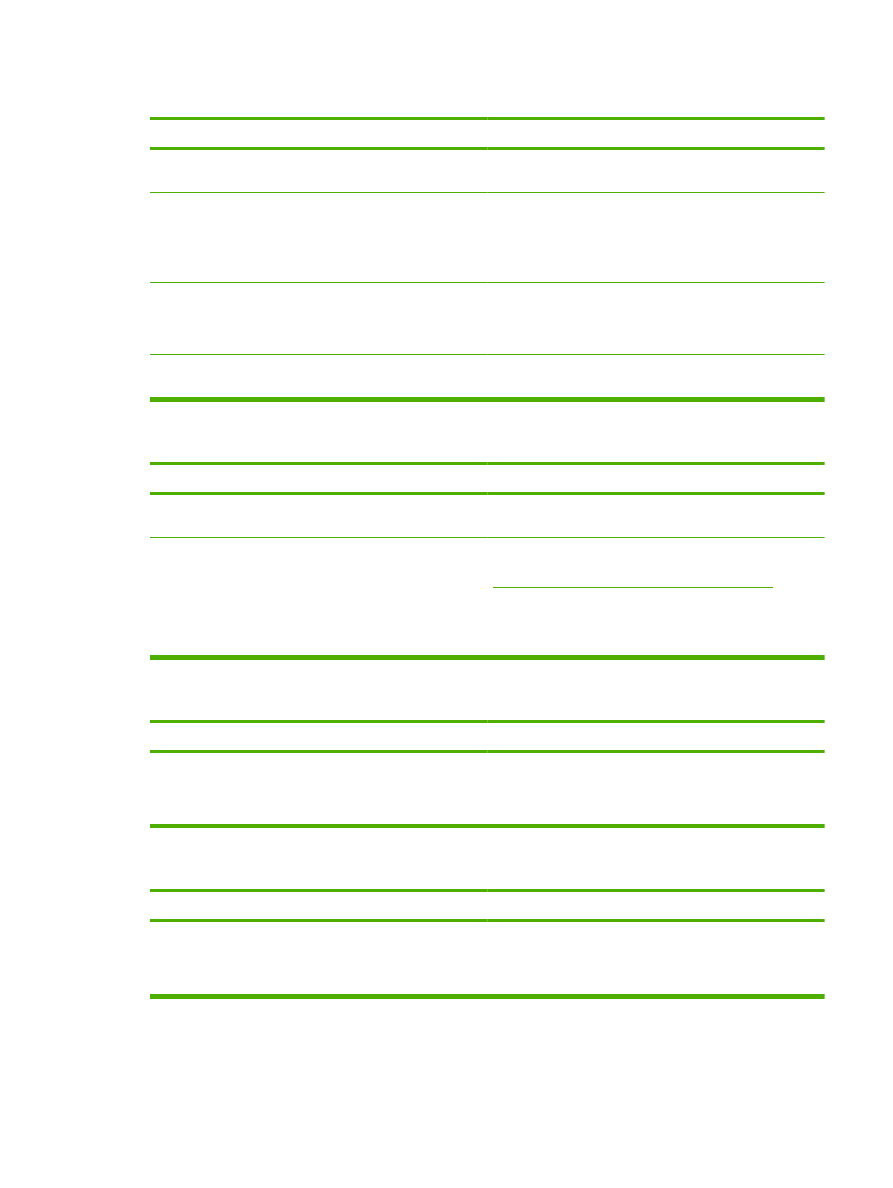
Programmā Print Center printera draiveris neveic automātisku iekārtas uzstādīšanu.
Iemesls
Risinājums
programmatūru vēlreiz. Norādījumus meklējiet lietošanas
pamācībā.
Postscript printera apraksta (PPD) datne ir bojāta.
Izdzēsiet PPD datni no šādas cietā diska mapes: Library/
Printers/PPDs/Contents/Resources/
<lang>.lproj, kur “<lang>” apzīmē divu burtu valodas kodu
valodai, kuru jūs lietojat. Instalējiet programmatūru vēlreiz.
Norādījumus meklējiet lietošanas pamācībā.
Iespējams, ka iekārta nav gatava darbam.
Pārliecinieties, vai kabeļi ir pareizi pieslēgti, iekārta ir ieslēgta
un deg gatavības indikators. Ja izmantojat USB vai Ethernet
tīkla centrmezgla savienojumu, mēģiniet pieslēgties tieši
datoram vai izmantot citu portu.
Iespējams, ka tiek izmantots bojāts vai sliktas kvalitātes
interfeisa kabelis.
Nomainiet interfeisa kabeli. Pārliecinieties, vai tiek izmantots
augstas kvalitātes kabelis.
Drukas darbs netika nosūtīts uz vēlamo iekārtu.
Iemesls
Risinājums
Iespējams, ka ir apturēta drukāšanas rinda.
Restartējiet drukas uzdevuma rindu. Atveriet print monitor
(drukas pārraugs) un izvēlieties Start Jobs (Sākt darbus).
Tiek izmantots nepareizs iekārtas nosaukums vai IP adrese.
Iespējams, ka jūsu drukāšanas darbu ir saņēmis cits printeris
ar līdzīgu nosaukumu, IP adresi vai Rendezvous saimnieka
nosaukumu.
Pārbaudiet produkta nosaukumu, IP adresi vai Rendezvous
saimnieka nosaukumu, izdrukājot konfigurācijas lapu. Skatiet
Informācijas un ilustratīvo lapu izdrukāšana 110. lpp.
Pārbaudiet, vai nosaukums, IP adrese un Rendezvous
saimnieka nosaukums konfigurācijas lapā atbilst iekārtas
nosaukumam, IP adresei un Rendezvous saimnieka
nosaukumam programmā Print Center.
Iekapsulēta PostScript (EPS) datne nedrukājas ar pareizajiem fontiem.
Iemesls
Risinājums
Šī problēma rodas, izmantojot dažas programmas.
●
Pirms drukāšanas mēģiniet EPS datnē iekļautos fontu
lejupielādēt iekārtā.
●
Nosūtiet datni ASCII formātā nevis binārajā kodējumā.
Nevar izdrukāt no trešās personas USB kartes.
Iemesls
Risinājums
Šāda kļūda rodas, ja nav instalēta USB ierīču
programmatūra.
Pievienojot trešās personas USB karti, jums, iespējams,
nepieciešama Apple USB Adapter Card Support
programmatūra. Šīs programmatūras jaunākā versija ir
pieejama Apple tīmekļa vietnē.
LVWW
Visizplatītāko Macintosh problēmu risinājums 197
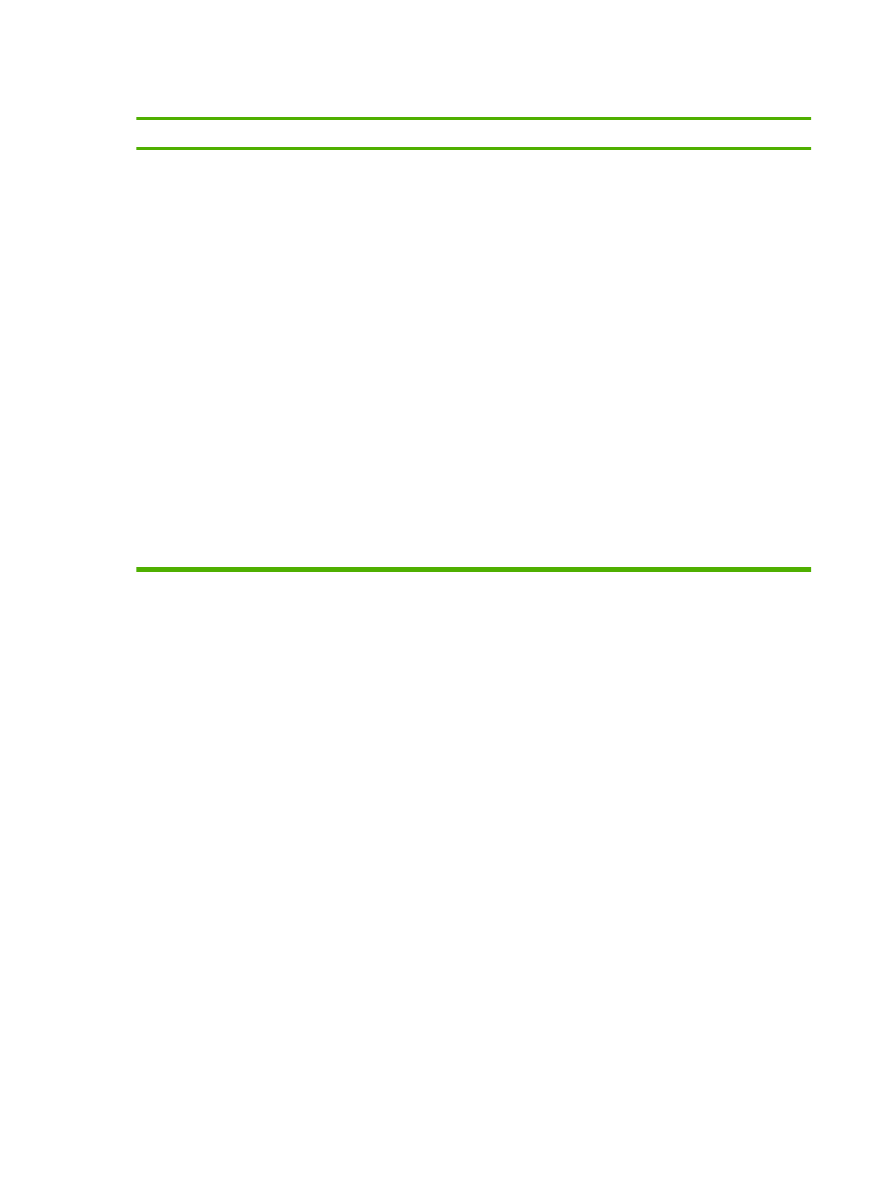
Pēc draivera izvēles iekārta neparādās programmā Macintosh Print Center, ja savienojums izveidots ar USB kabeli.
Iemesls
Risinājums
Šo problēmu rada vai nu programmatūras vai aparatūras
sastāvdaļa.
Programmatūras problēmu risināšana
●
Pārbaudiet, vai jūsu Macintosh dators atbalsta USB.
●
Pārbaudiet, vai izmantojat iekārtas atbalstītu Macintosh
operētājsistēmu.
●
Pārliecinieties, vai jūsu Macintosh datorā ir atbilstoša
USB programmatūra no Apple.
Aparatūras problēmu risināšana
●
Pārliecinieties, vai iekārta ir ieslēgta.
●
Pārbaudiet, vai USB kabelis ir pareizi pieslēgts.
●
Pārliecinieties, vai izmantojat atbilstošu ātrdarbīgu USB
kabeli.
●
Nodrošiniet, lai ķēdes jaudu nepatērē pārāk daudz USB
ierīču. Atvienojiet visas ķēdes ierīces un pieslēdziet
kabeli tieši USB portam saimniekdatorā.
●
Pārbaudiet, vai ķēdē nav saslēgti divi bezjaudas USB
centrmezgli pēc kārtas. Atvienojiet visas ķēdes ierīces un
pieslēdziet kabeli tieši USB portam saimniekdatorā.
PIEZĪME
iMac tastatūra ir bezjaudas USB centrmezgls.
198 Nodaļa 10 Problēmu risināšana
LVWW